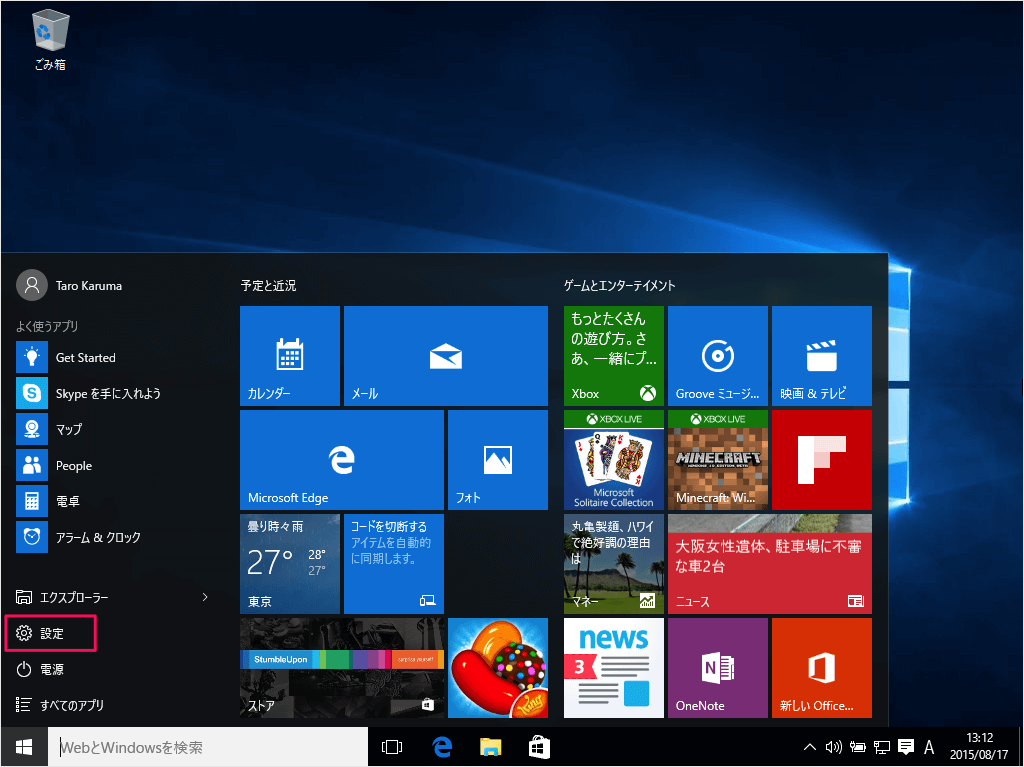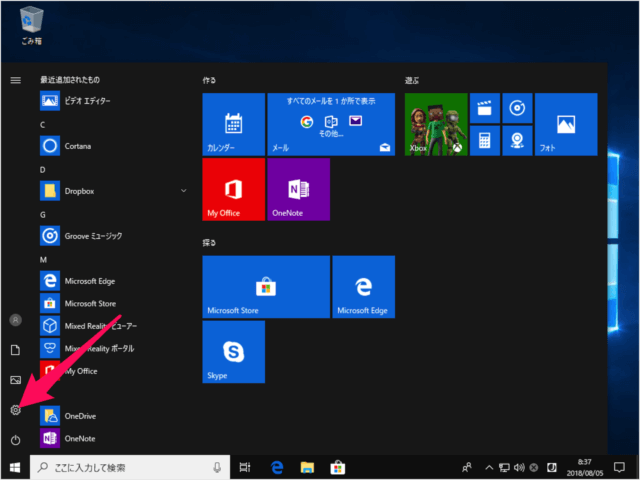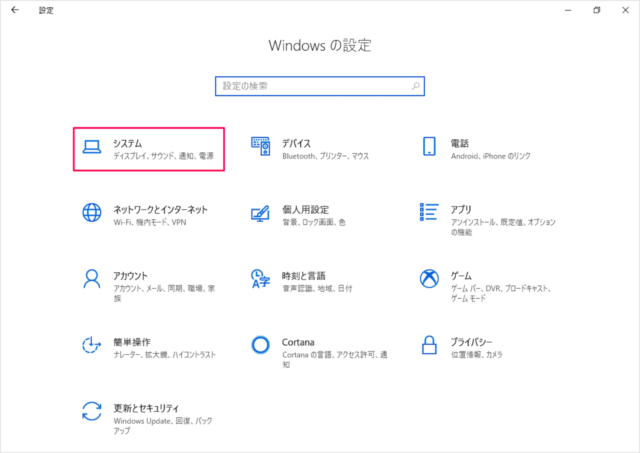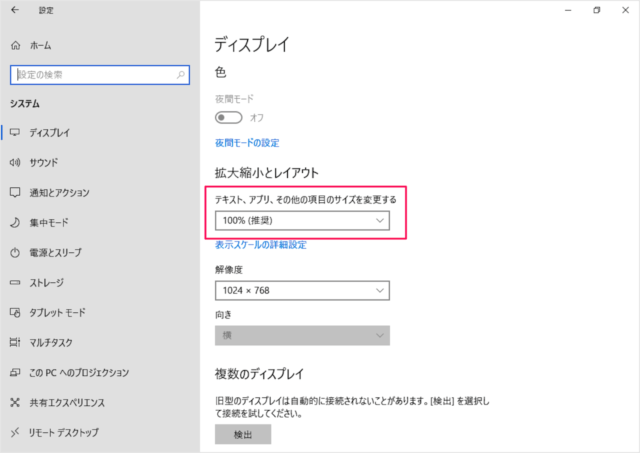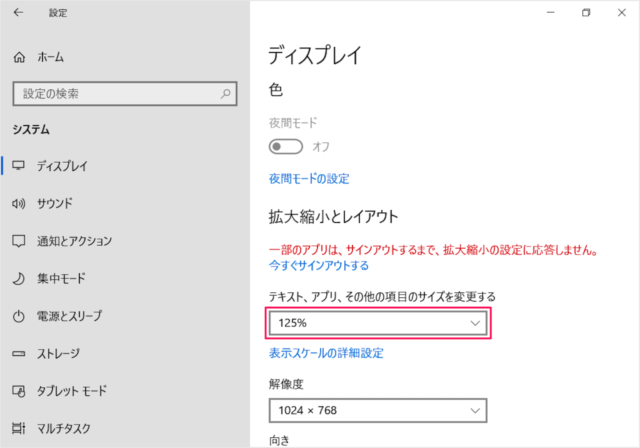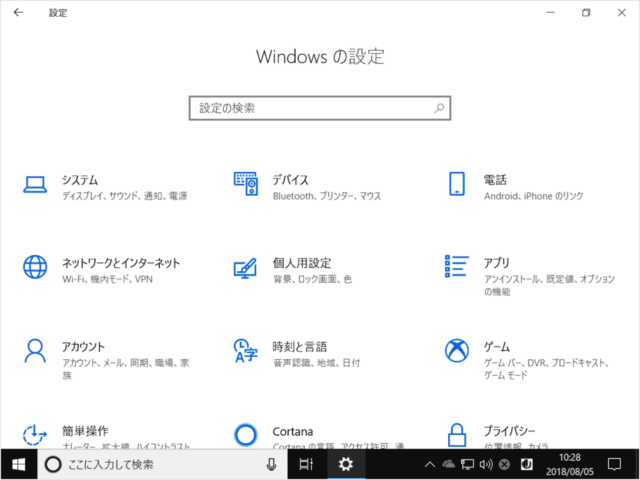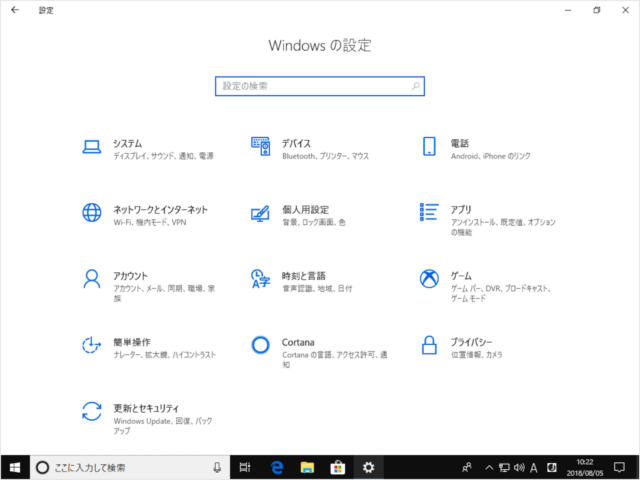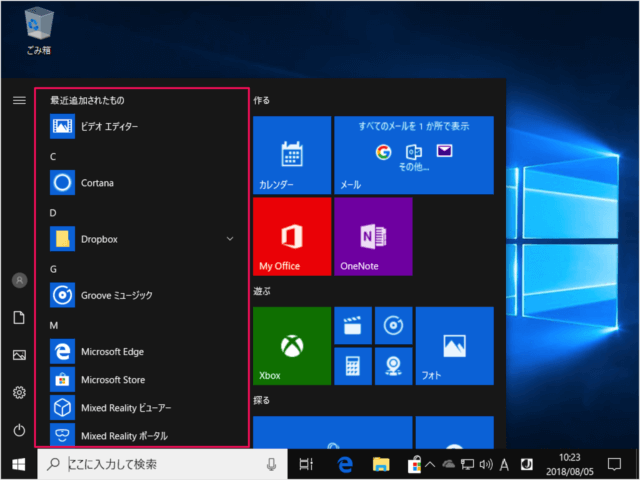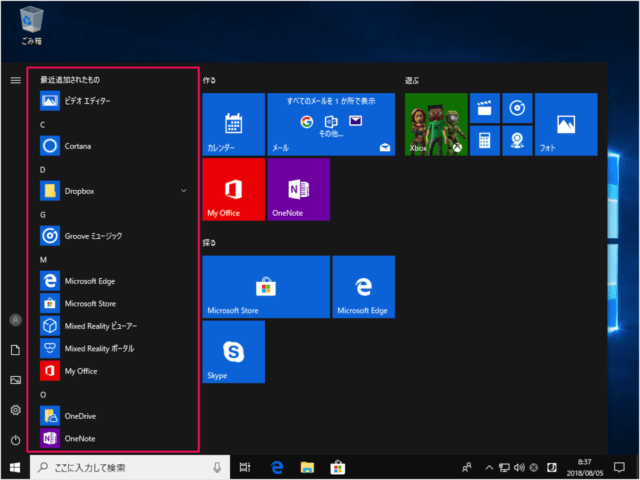目次
Windows10 のデスクトップ上のテキスト(文字)サイズを変更する方法を紹介します。
最近、販売されているディスプレイは 4Kに対応している……など解像度がどんどん高く! より鮮明な表示ができるようになっています。
しかしながら解像度が高くなればなるほど、デスクトップ上の文字サイズは小さくなってしまいますね。ちょっと読みにくいんだけど……という方もいるでしょう。
ここでは、そんな場合のためにデスクトップ上のテキスト(文字)サイズを変更する方法をみていきます。
デスクトップ上のテキスト(文字)サイズを変更
「システム」をクリックします。
「テキスト、アプリ、その他の項目のサイズを変更する」からサイズを変更します。
- 数値(%)を小さくする:文字サイズが小さくなります
- 数値(%)を大きくする:文字サイズが大きくなります
このように文字サイズが大きくなります。
Windowsの設定
「125%」の「Windowsの設定」です。文字サイズが大きいですね。
スタートメニュー
「125%」のスタートメニューです。文字サイズが大きいですね。
いろいろ変更してみて、作業が行いやすい文字サイズに設定しましょう。
Windows 10 デスクトップ
- Windows 10 デスクトップ関連の使い方まとめ
- Windows 10 デスクトップを表示する
- Windows 10 デスクトップの壁紙(背景)を変更する
- Windows 10 毎日デスクトップの壁紙を自動で変更する
- Windows 10 デスクトップのテーマ設定を変更する
- Windows 10 デスクトップ上のテキスト(文字)サイズを変更する
- Windows 10 デスクトップの背景と色をカスタマイズする
- Windows 10 デスクトップの背景をスライドショーに設定する
- Windows 10 ダークモードを設定にする(オン/オフ)
- Windows 10 夜間モードを設定する(オン/オフ)
- Windows 10 スクリーンセーバーを設定する
- Windows 10 デスクトップ・アイコンの設定する(表示/非表示)
- Windows 10 デスクトップ・ファイルの表示/非表示する
- Windows 10 デスクトップ・アイコン(ファイル)の自動整列する
- Windows 10 デスクトップ・アイコンの表示サイズを変更(調整)する
- Windows 10 の設定と使い方まとめ